
Ihe fọrọ nke nta ka ọ bụrụ onye ọrụ kọmputa ọ bụla site n'oge ruo n'oge na-eche mkpa ọ dị ịmalite egwuregwu ahụ ma ọ bụ ngwanrọ site na onye nrụpụta nke atọ. Agbanyeghị, mgbe ụfọdụ njehie nke nwere ike itu egwu onye ọrụ pụtara n'oge ọkọlọtọ a. Otu n'ime ha bụ njehie na ederede "faịlụ a na mmemme a jikọtara". N'ikwu okwu n'ụzọ siri ike, sistemụ ahụ enweghị ike ịghọta ụdị ngwanrọ ị kwesịrị ịgba ọsọ mgbe ịpịrị na akara ngosi a. A na-edozi nsogbu a site n'ụzọ dị iche iche nke anyị ga-atụle n'isiokwu ahụ.
Mezie njehie "Edebeghị faịlụ a na mmemme ahụ" na Windows 7
Ederede zuru oke nke nsogbu a na-atụle dị ka nke a: "Faịlụ a adabaghị na mmemme maka ịrụ ọrụ a. Wụnye mmemme ahụ, ma ọ bụ ọ bụrụ na etinyere ya, mepụta nhazi site na iji "profaịlụ ndabara". N'ezie, mmezu nke aro ndị a abụghị naanị ihe na-enweghị isi, n'ihi na ọ naghị eweta nsonaazụ ya. Ya mere, ọ dị mkpa itinye usoro ndị ọzọ a ga-atụle n'okpuru. Anyị ga-ebido site na nhọrọ kachasị mfe na nhọrọ kachasị dị mfe ka ị na-adị mfe ịga n'ụzọ a tụrụ aro ma lelee ha n'ụzọ arụmọrụ.1zọ 1: na-elele iguzosi ike n'ihe nke faịlụ faịlụ
N'ime ọtụtụ ihe dị ukwuu, njehie nwere ntụnyere nke mmemme ahụ na ọdịda na ndekọ ndekọ ma ọ bụ faịlụ usoro agbanweela ma ọ bụ ehichapụla omume ụfọdụ. Iji maa atụ, ịnwere ike ịwụnye ngwanrọ a, wee wepu ya ozugbo, nke merenụ kpatara nsogbu ahụ. Ọ bụ n'ihi nke a, a na-atụ aro ka inyocha iguzosi ike n'ezi ihe nke faịlụ sistemụ na ọnụnọ nke njehie ndị ọzọ. A na - eji ụdị nyocha dị otú ahụ na-ebu site na iji igwe na-ewu ewu 7, malitere site na njikwa. A ga-ahụ ntuziaka zuru ezu na isiokwu a nwere ike ịchọta n'isiokwu ọzọ site na ịpị njikọ dị n'okpuru.
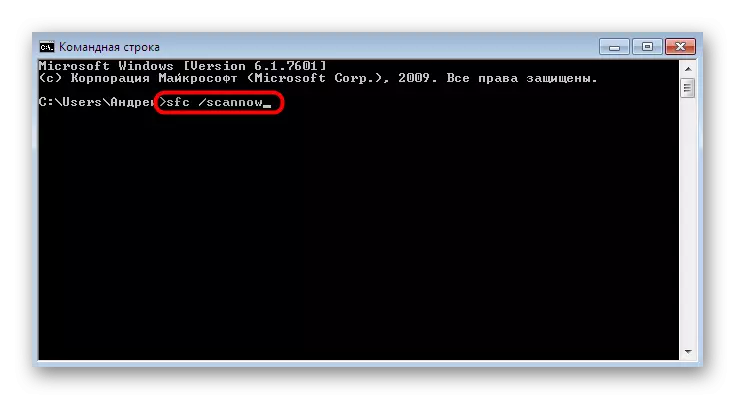
Gụkwuo: Jiri Windows maka njehie nyochaa kọmputa
Usoro nke 2: Lelee nnweta
Mgbe ụfọdụ iwepụ sọftụwia ọ bụla gụnyere mgbanwe na mgbanwe ndị na-adịbeghị anya. N'otu oge ahụ, a na-ehichapụ mmelite awụnyere arụnyere. Enweghị faịlụ ọhụrụ na-atụnye ụtụ n'ọdịdị nke nsogbu ahụ "faịlụ a ejikọtaghị na mmemme ahụ". Enwere ike idozi ya site na ntinye banal nke mmelite ohuru, nke na - eme:
- Mepee "Mmalite" wee gaa "Ogwe njikwa" menu.
- N'ebe ahụ, chọta ngalaba "windo nrụọrụ windo" Windows Windows.
- Pịa bọtịnụ mmelite mmelite ma soro ntuziaka gosipụtara na ihuenyo ahụ.
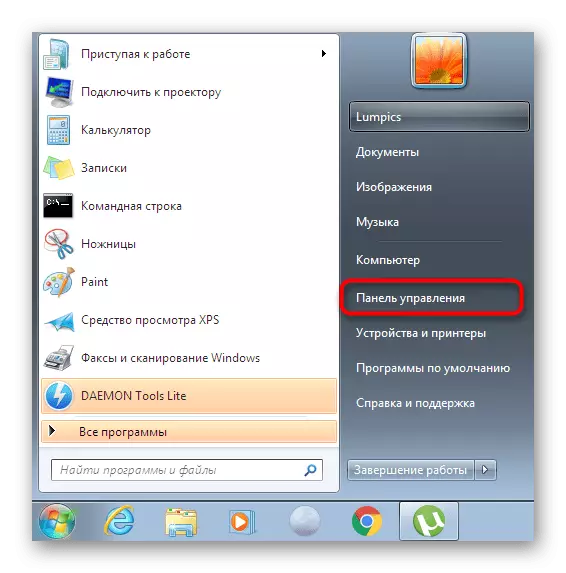
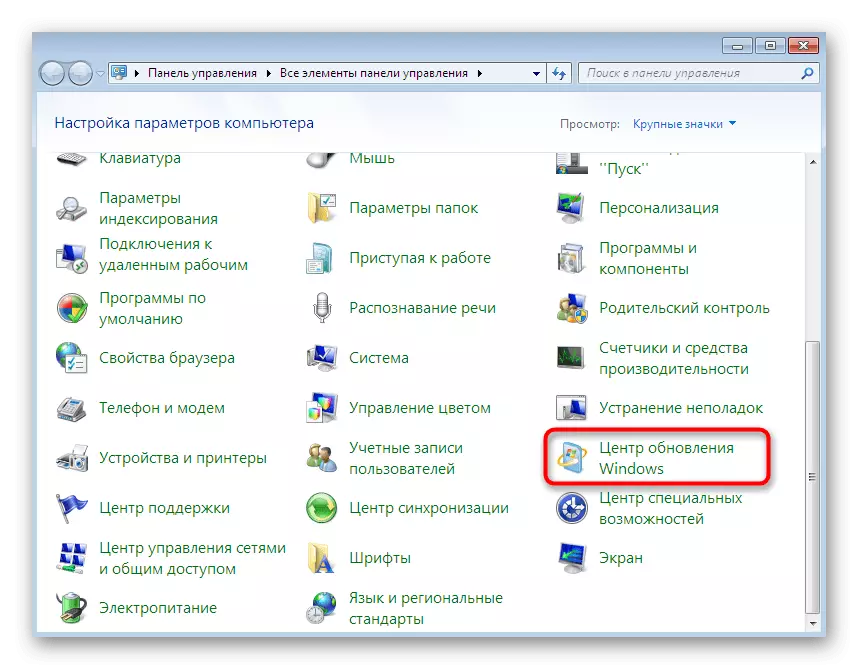
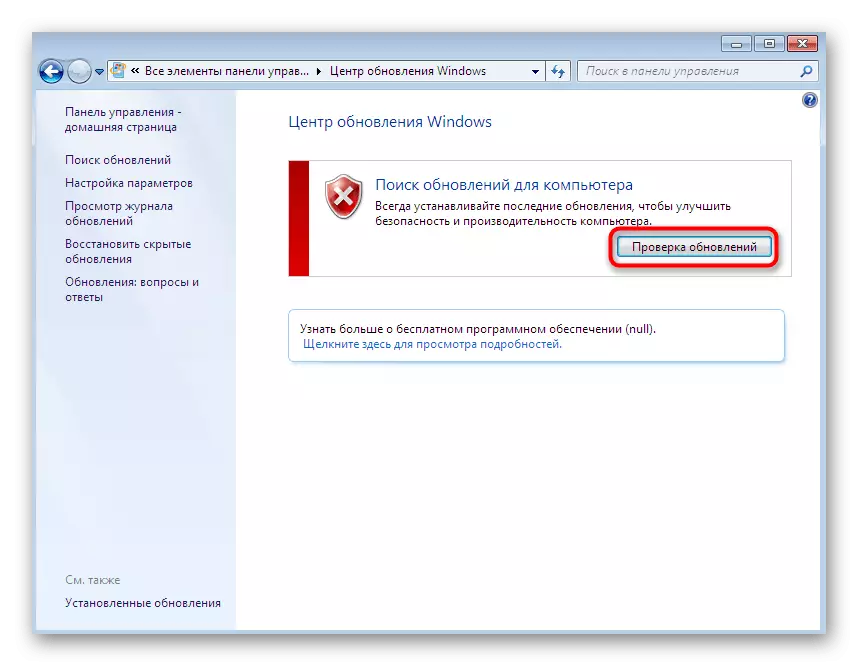
Ọzọkwa, ekwesịrị ịchọpụta na ọ dị mkpa itinye mmelite ụfọdụ, yana njehie ọ bụla nwere ike ịpụta n'oge ọrụ a. Ọ bụrụ na ị na-eche ihe isi ike mgbe ị na-eme ihe a, gụọ ihe ndị dị na weebụsaịtị anyị ebe ị ga-ahụ ntuziaka zuru oke iji dozie ajụjụ ndị bilitere.
GỤKWUO:
Windows 7 Melite na Pack 1
Na-enyere mmelite akpaka na Windows 7
Ntinyeaka ntuziaka na Windows 7
Ngwọta Nsogbu na Inwụnye Windows 7
1zọ 3: Nyochaa njikọ nke faịlụ na ntọala ndekọ
The winsovs na-echekwa ọtụtụ parameta dị iche iche na-enwe ụfọdụ nhazi ụkpụrụ nhazi. Offọdụ n'ime ha metụtara mkpakọrịta faịlụ. Otu oke ikuku dị oke iche, ọ na-anọghịkwa ma na-ebute nsogbu nke nsogbu a na-atụle. Ikwesiri inyocha ma ihe a dị na ndekọ, ma na-anọghị ya, ọ ga-adị mkpa iji mee onwe gị.
- Mepee "Run" Booty site na ijide NSI Wi + R igodo. Na mpio ahụ pụtara, dee regedit ma pịa igodo Tinye.
- Mgbe inabata banyere ijikwa akaụntụ, nye gị ohere ịme mgbanwe.
- Onye editọ na-adịkarị ga-emeghe, nke na-aga n'okporo ụzọ HYKEY_Closses_root \ Lnkfile.
- Na folda a, chọta usoro "Isshortic".
- Ọ bụrụ na ọ na-efu, ọ ga-adị mkpa iji aka gị tinye ya. Iji mee nke a, pịa PCM na ebe tọgbọ chakoo n'akụkụ aka nri nke mpio ahụ. Na menu nke ihe na-egosi, òké gafere "Mepụta" Cursor ma họrọ "Oké isi". Kọwaa ya na aha kwesịrị ekwesị.
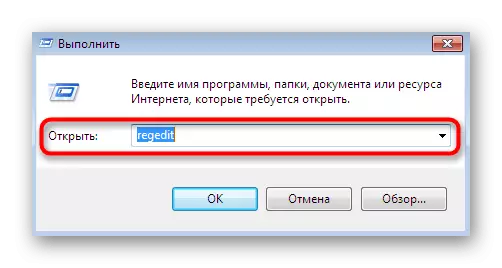
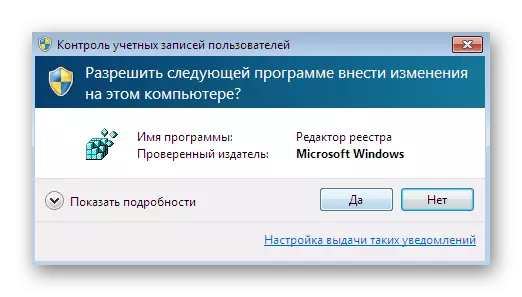
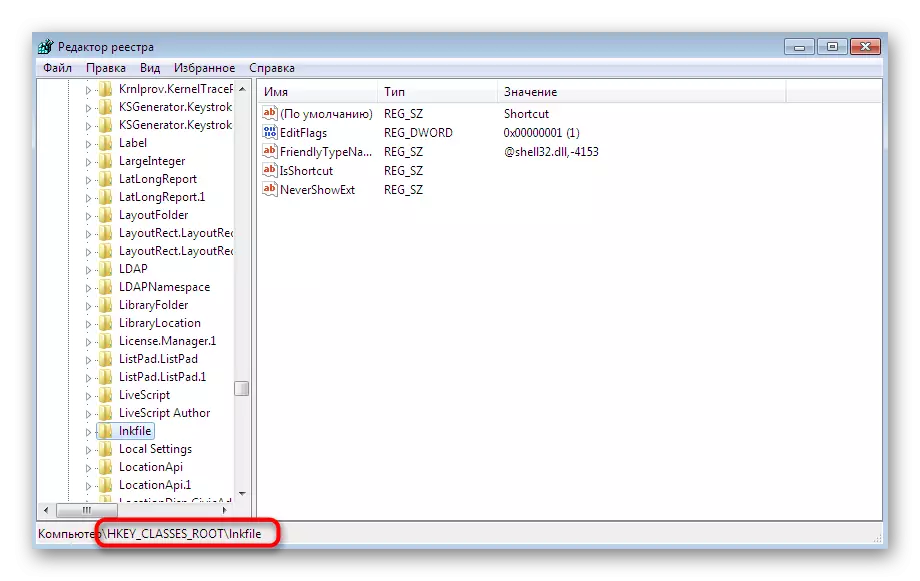
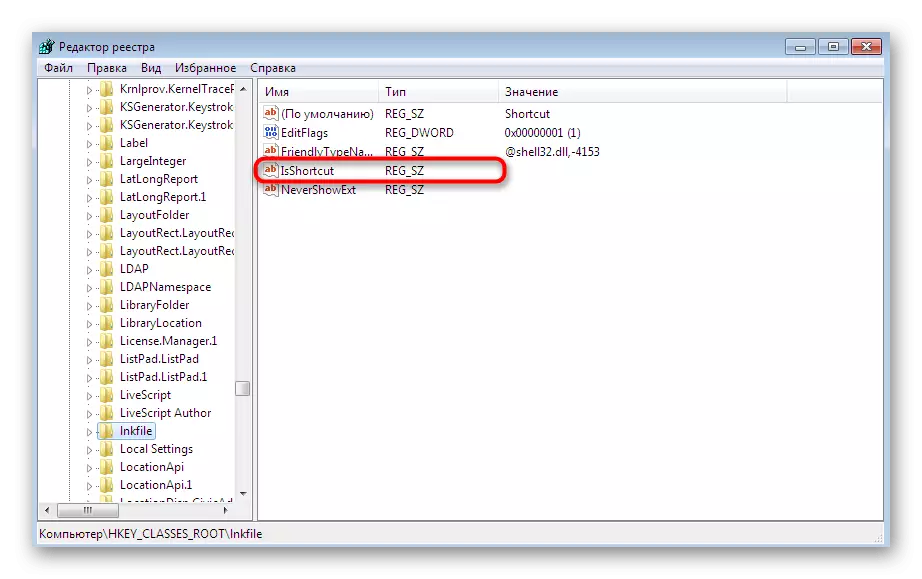
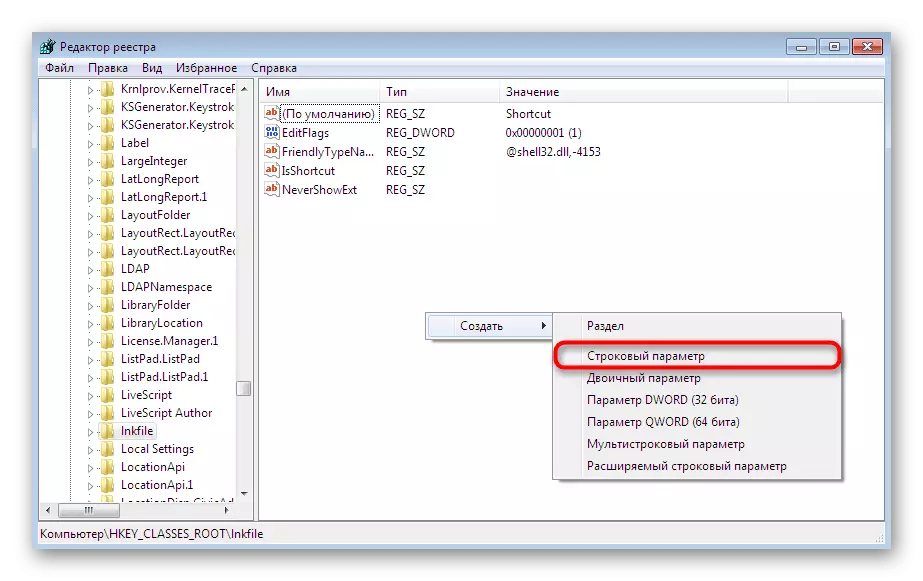
Mgbe ị ga-agbanwe mgbanwe niile, jide n'aka na ịmaliteghachi kọmputa ahụ ka nhazi ọhụrụ ahụ abanye. Ọ bụrụ n 'ọnụọgụ a eriri a dị ma ọ bụ mgbakwunye ya anaghị eweta nsonaazụ ọ bụla, gaa na ụzọ ndị a.
1zọ nke 4: Mweghachi nke onye na-eduzi
Dị ka ị maara, onye na-eduzi ya bụ nchịkwa faili nke ezinụlọ nke sistemụ arụmọrụ sistemụ nrụọrụ. Ọ bụ ya na-ahụ maka ijide n'aka na onye ọrụ nwere ike imegharị ihe, jiri ha ọsọ, detuo ma chọta. Ọ bụrụ na mpaghara a na-arụ ọrụ na-ezighi ezi, njehie dị iche iche na-eme, n'etiti usoro ihe omume ejikọghị na faịlụ a. " A na-edozi nke a site na iweghachi ọrụ nke njikwa faili. Guo ya na ihe ozo.Gụkwuo: Nweghachi "Ọrụ" Ọrụ "na Windows 7
Usoro nke 5: Wepụ paramita na-egbochi ịrụ ọrụ nke onye na-eduzi ya
Mgbe ụfọdụ software ndị ọzọ na-ewebata ọtụtụ paramita ndị ọzọ site na Editor Editor na Explorer.exe. Na mbu, ha na aru oru nke oma, ma mgbe iwepuchara software, nsogbu nwere ike ibute nsogbu. Iji gbaa mbọ hụ na ntọala ndị a na-efu, na-eme ụdị omume ahụ:
- Mepee ndekọ Editor site na "Gbaa" ma ọ bụ chọọ na menu mmalite.
- Gaa n'okporo ụzọ HYKEY_Closses_roots \ SELL.
- Andmụba na folda a ma chọta ebe ahụ ndekọ abụọ "na" chọta ".
- Pịa aka nri na nke ọ bụla n'ime ha wee họrọ nhọrọ "ihichapụ".
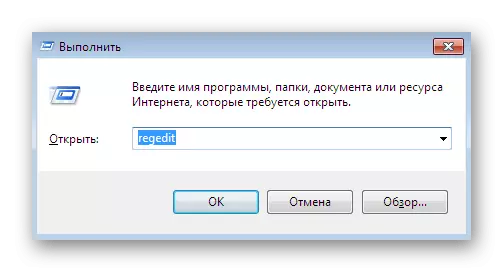
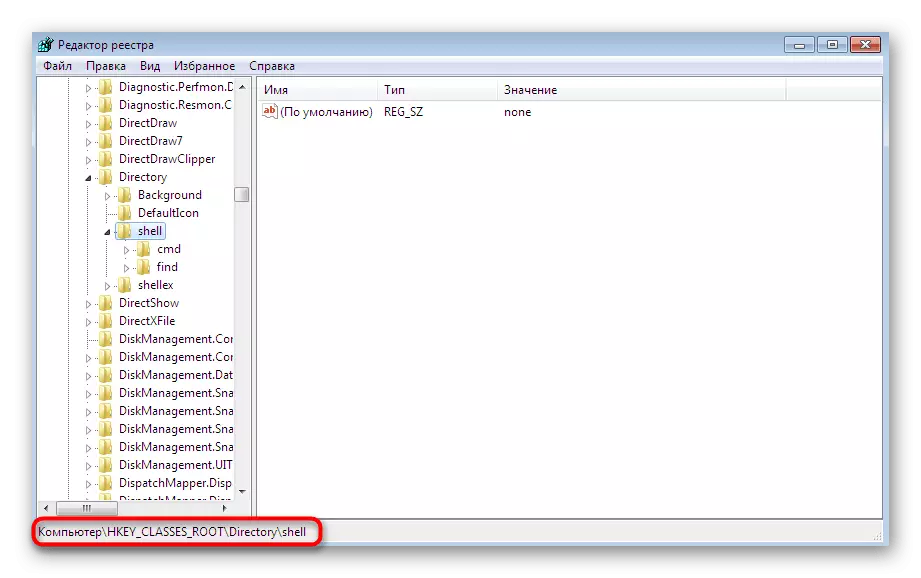
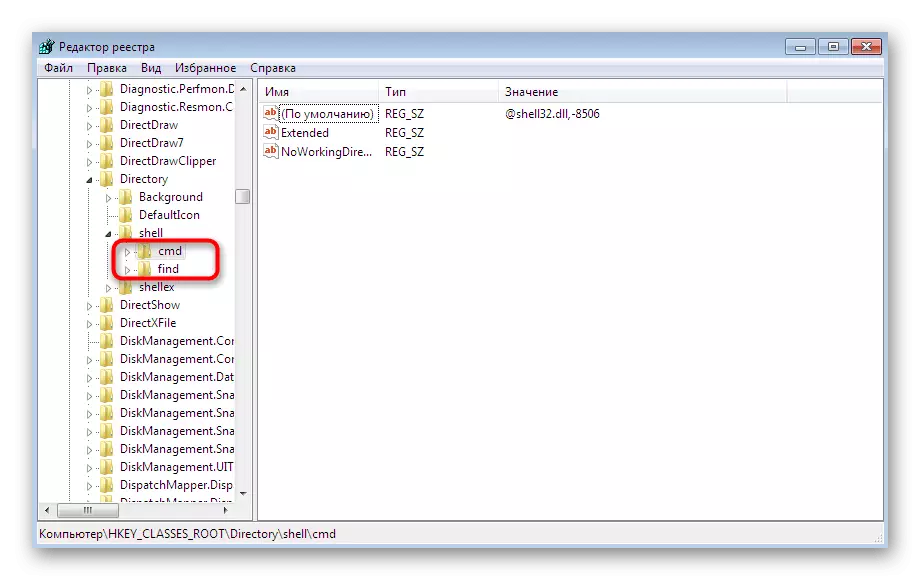
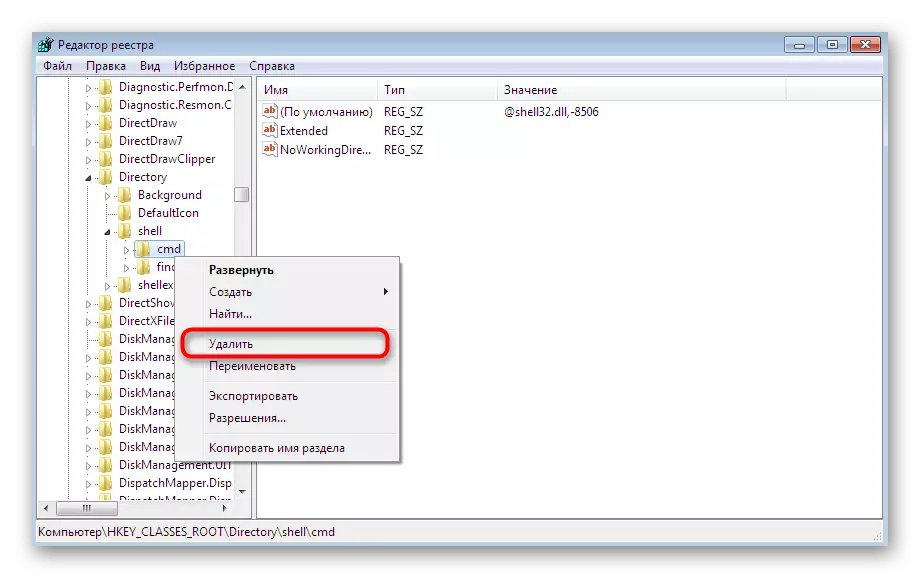
Enwere ike ịcha nke a, mana anyị na-atụ aro ka ịchachasị nzụlite kachasị njọ site na iji otu nke atọ. Ugbu a, anyị ga-eji maka ngwa ọrụ a ama ama a maara.
- Gaa na njikọ dị n'elu iji mara onwe gị na sọftụ a ma budata ya na saịtị gọọmentị. Mgbe ị wụnye na mbụ, kwaga na ngalaba "Ngwaọrụ".
- Mepee taabụ Online.
- Gbaa mbọ hụ na "cmd" na "ịchọta" faịlụ ndị na-efu n'etiti ndepụta igodo niile. Ọ bụrụ n 'ịchọta ha, gbanwee ụkpụrụ abụọ iji "gbanyụọ".
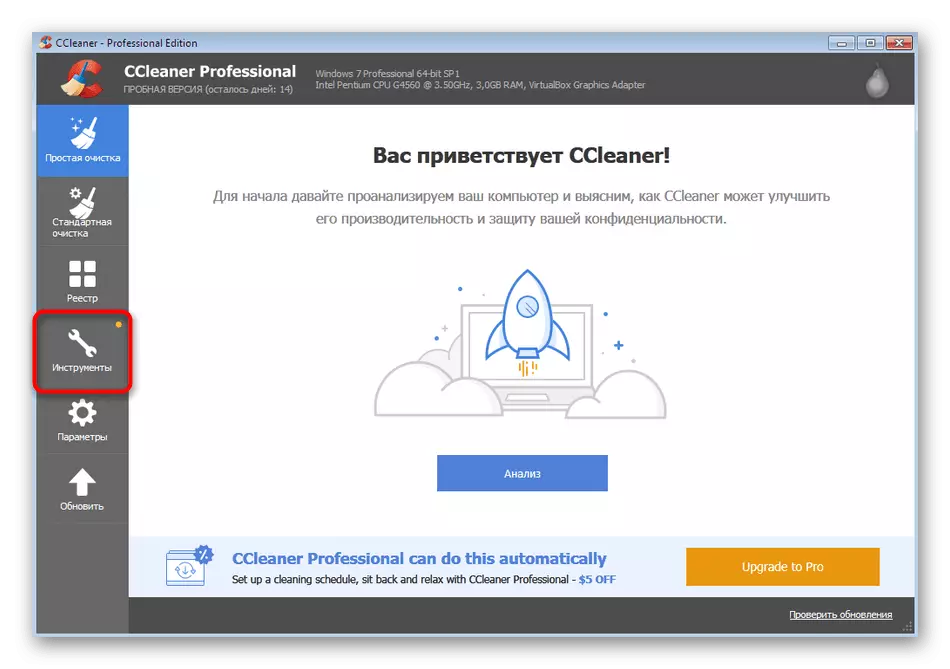
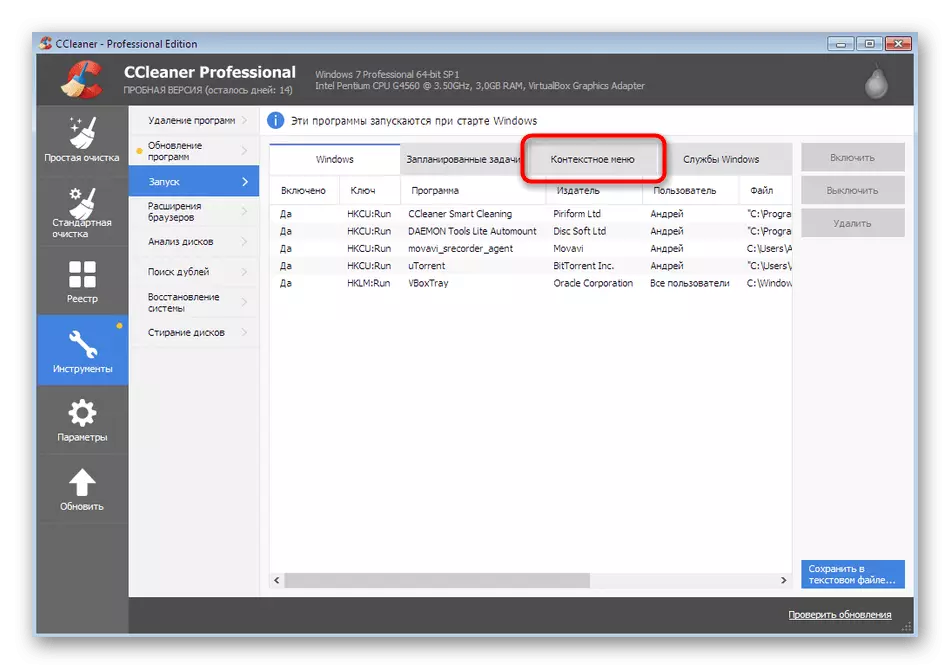

Mgbe nke ahụ mechara, gụgharịa kọmputa ahụ iji gbanyụọ naanị paramerable gbanyụọ. Ugbu a ị nwere ike inyocha arụmọrụ nke usoro ahụ, na-agba mmemme ma ọ bụ egwuregwu.
Usoro 6: Weghachi faịlụ sistemụ na mkpirisi mkpirisi
Anyị na-etinye usoro a na ebe kachasị nso, ebe ọ bụ na ọ dị irè na obere ndị ọrụ. N'ụzọ mbụ, anyị tụlere ngwá ọrụ mmezi njehie. Agbanyeghị, ọ dịghị ekwe nkwa mweghachi nke faịlụ sistemụ na aha desktọọpụ, yabụ emepụtara ihe ndị a omume ndị a. Ihe ndị dị iche iche na weebụsaịtị anyị ga - enyere aka ịnagide ọrụ a.GỤKWUO:
Weghachi faịlụ sistemụ na Windows 7
Iweghachi mkpirisi na desktọpụ na Windows
1zọ nke 7: Weghachi usoro
E nwere ohere dị otú ahụ nke na n'oge ọdịda ma ọ bụ omume ezighi ezi sitere n'aka onye ọrụ ahụ, ọdịda dị oke mkpa nke sistemụ arụmọrụ mere. Mgbe ụfọdụ ọ na-eduga n'eziokwu ahụ na ụzọ ndị dị n'elu ma ọlị na-enyeghị aka idozi nsogbu ahụ na-ebilite. Idozi ya ga - enyere aka weghachi ntọala ọkọlọtọ ma ọ bụ mpịama na nkwado ndabere ahụ mgbe ọ ka na - arụ ọrụ nke ọma. Gụkwuo banyere ya n'ihu.
Gụkwuo: Mweghachi nke sistemụ na Windows 7
Ugbu a ị maara ihe ị ga-eme mgbe njehie gosipụtara "faịlụ a ejikọtaghị na mmemme ahụ." Ọzọkwa, ekwesịrị ịchọpụta na ya na otu ikpe, mgbe nsogbu ahụ na-apụta naanị otu software, a ghaghi ịmaliteghachi ya, tupu es-crachaed os site na ụzọ ya niile.
